
Microsoft Excel est aujourd'hui un outil incontournable. Que cela soit dans le monde de l'entreprise ou à titre personnel, nous avons tous besoin de cet outil. En y ajoutant du code VBA, nous sommes capables d'automatiser de nombreuses tâches et ainsi gagner énormément de temps en production.
Qu'est-ce que nous allons faire dans ce tuto planning Excel / VBA ?
- Placer des menus déroulants sur une feuille et les alimenter
- Placer tous les jours de l'année avec les numéros de semaines
- Mettre en forme le planning
- Sécuriser le menu déroulant
- Atteindre un mois
- Atteindre la date du jour
Un QCM vous sera proposé en fin de formation et vous permettra de valider les connaissances théoriques acquises pendant la formation.
A qui s'adresse ce tutoriel ?
- Si vous avez suivi ma formation VBA ou que vous connaissez un peu le VBA tout en étant encore débutant, vous pouvez suivre ce tutoriel et comprendre sans soucis ce que l'on fait. Car je prends le temps nécessaire pour expliquer les choses.
- Si vous n'avez jamais fait de VBA de votre vie, vous serez en mesure de reproduire ce que je fait, mais vous ne serez en revanche pas capable de le comprendre.

















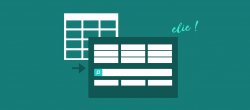





Avis des apprenants